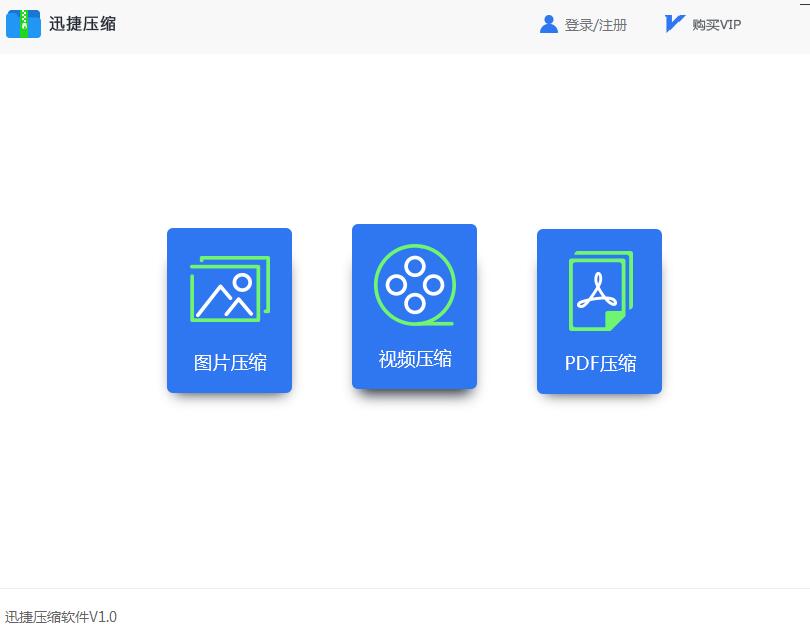ppt怎么压缩文件大小? 这五种压缩ppt方法简单又实用
脚本之家
压缩PPT文件可以减小其体积,方便传输或存储。通常我们通过调整文件格式、压缩图片就能显著减小PPT文件体积。下面跟大家分享一下具体办法。
如果PPT文件格式是【.ppt】,我们可以将文件另存为【.pptx】格式。【.pptx】格式基于XML和ZIP压缩,文件结构更高效,通常比PPT更小。操作步骤如下:
方法一:图片压缩
1、打开ppt文件后,点击左上方的【文件】按钮。

2、在打开的界面中选择【另存为】,再选择保存位置,这里设为【这台电脑】的【桌面】。

3、打开【另存为】对话框,点击【保存类型】编辑框下拉按钮,在弹出的列表中选择【PowerPoint演示文稿(*.pptx)】的格式。


4、在【另存为】对话框下方点击【工具】选项卡,在下拉菜单中选择【压缩图片】。(图片通常也是PPT体积大的重要原因)

5、在打开的【压缩图片】对话框中,勾选【删除图片的剪裁区域】,选择ppi较低的分辨率选项:电子邮件(96ppi)或Web(150ppi)。这里选择Web(150ppi),最后点击【确定】。

6、返回【另存为】对话框,点击【保存】按钮即可。

此外,减少不必要的动画、删除隐藏的幻灯片、避免嵌入大型字体文件也可以帮助我们更好地减小PPT文件体积。
方法二:使用“迅捷压缩”压缩PPT
一款专业的文件压缩工具,可以用于压缩图片、视频,也能压缩PPT、word、PDF文档,兼容多种格式,操作简单无损,压缩之后的文件可以直接浏览查看编辑,比较方便。
打开之后可以点击【PPT压缩】将文件导入。

它支持文件的批量处理,可以上传多个PPT文件进行压缩。
缩小优先和清晰优先两种压缩模式可以选择,追求将PPT体积变小的小伙伴可以使用缩小优先模式,设置存储目录点击【开始压缩】即可。

压缩减小了PPT文档的31.4%大小,但对PPT内容的画质清晰度基本没有影响,压缩效果好!

方法三:使用“迅捷PDF转换器”批量压缩PPT
一款专业的PDF在线处理工具,支持PDF编辑、压缩、转换、分割、合并、图片提取等多种功能,能够批量压缩多个PPT文档,并且网站没有广告,界面简单干净,所有功能一目了然,打开就能找到需要的功能。
进入网站,选择【文档处理】中的【PPT压缩】。

上传需要压缩的PPT文档,设置压缩类型,网站支持清晰优先、常规压缩和缩小优先,选择一个需要的压缩模式,然后点击【开始压缩】。

稍等片刻即可得到压缩成功的PPT文档,最后点击【立即下载】即可。

方法四:使用“YouCompress”在线压缩PPT
这是一个好用的在线文件压缩网站,可以用于压缩多种类型的文件,包括图片、文档、视频、音频等,压缩PPT也不是问题,打开之后咱们可以直接点击【选择文件】将PPT文件上传。

点击【上传文件&压缩】开始处理压缩PPT大小,在页面内我们可以直接看到压缩率以及压缩后的大小,需要手动保存压缩后的文件。

方法五:使用“Bandizip”打包压缩PPT
一款轻量级的文件压缩和解压缩软件,兼容多种文件的压缩,支持将不同文件打包在一个文件夹一起压缩,压缩速度快效率高,区别于上面几个压缩方法,这个工具是将pptx文件压缩成zip或tar、tgz等格式,需要解压才能使用查看编辑。
打开应用之后可以点击【新建压缩文件】导入PPT进行压缩操作。

可以设置压缩参数,包括导出格式、存储位置、压缩方法、压缩级别等,还可以对压缩文件进行加密,点击【开始】就可以处理压缩PPT文件了。

压缩后的PPT文件不能直接打开,可以使用bandizip解压查看哦。

以上就是本次分享到的关于ppt太大么压缩变小的多种方法了,操作都不难,如果你也有压缩PPT的需要的话可以试试呀。
推荐阅读:ppt等比例缩放图片按什么键?